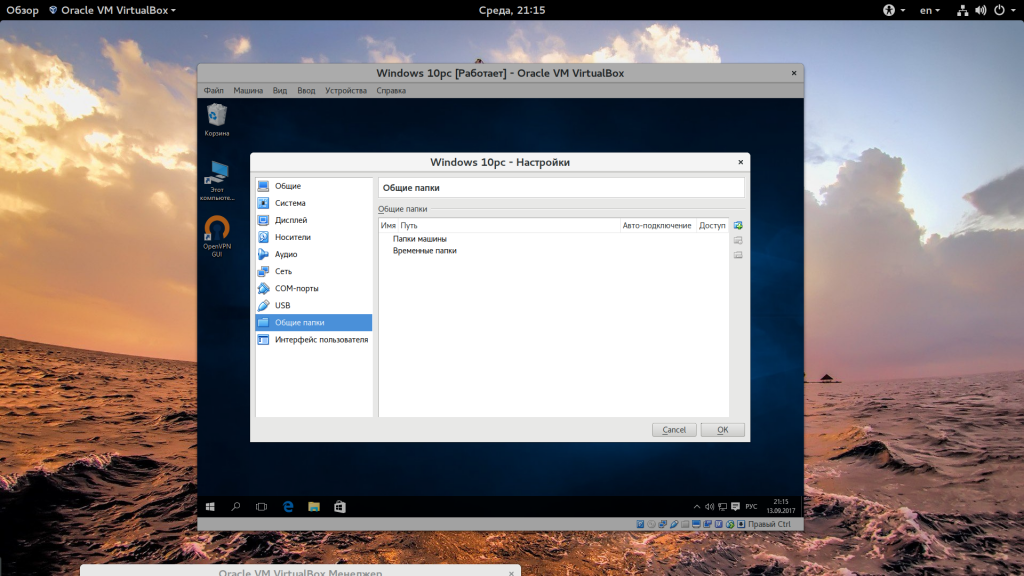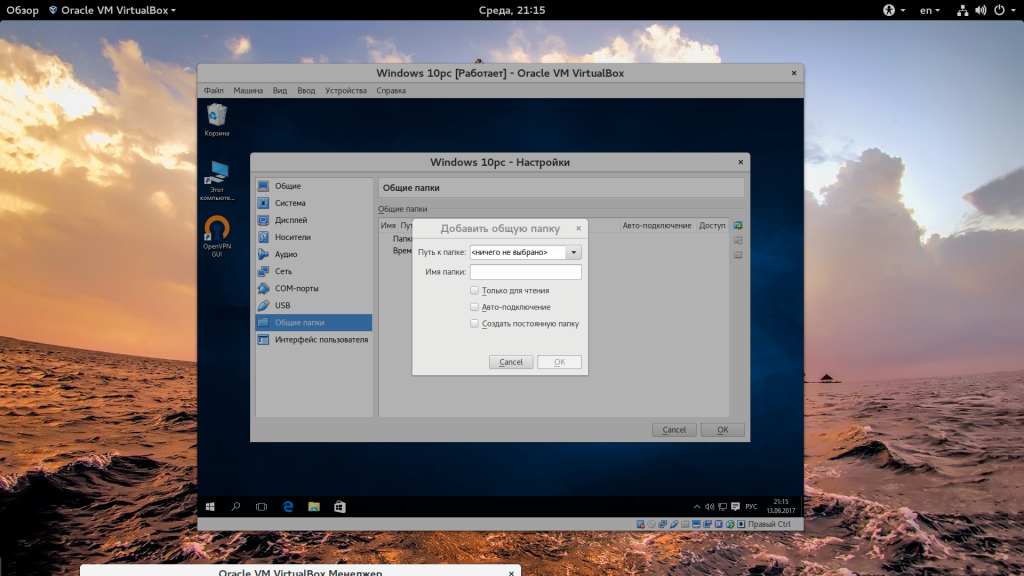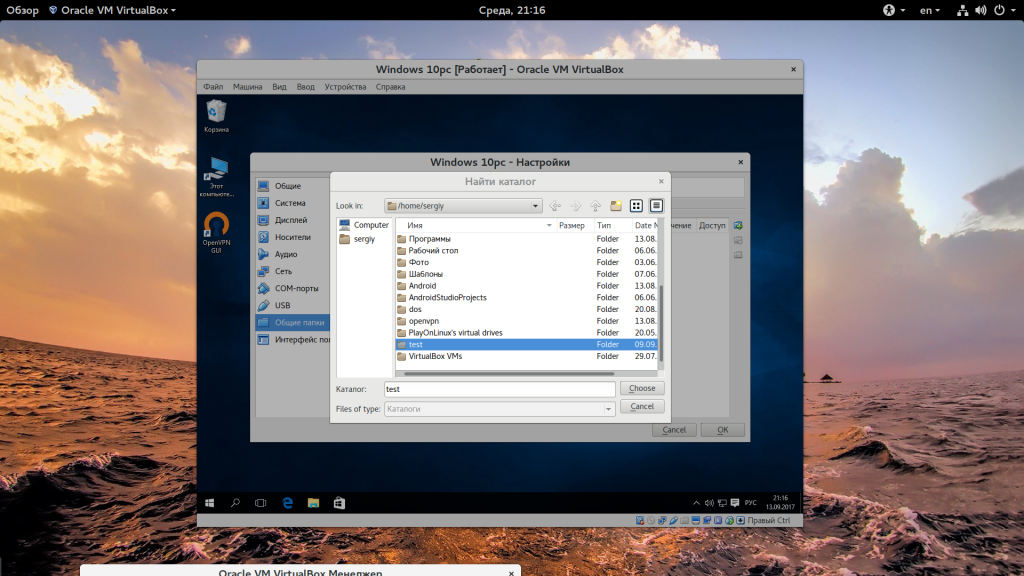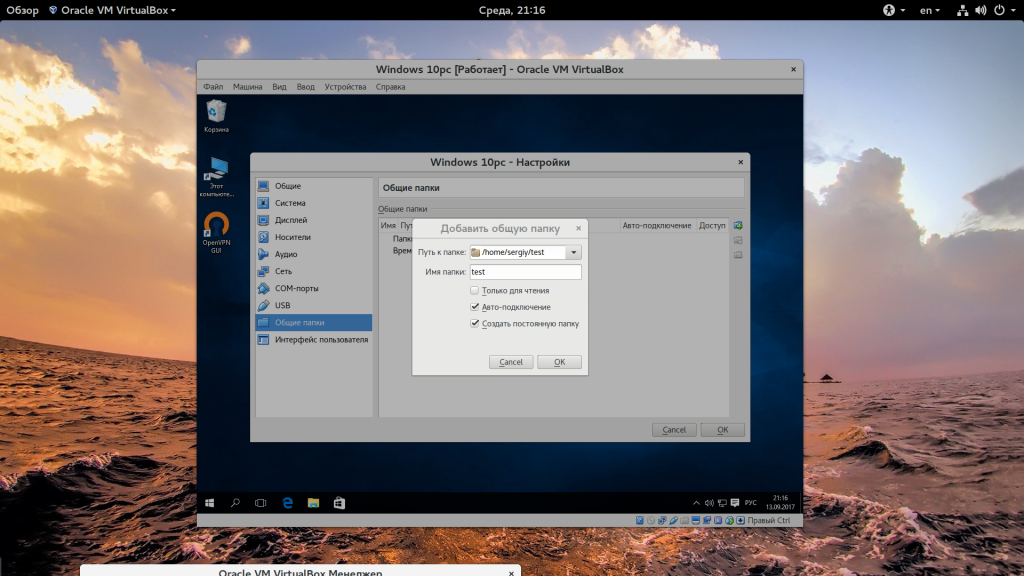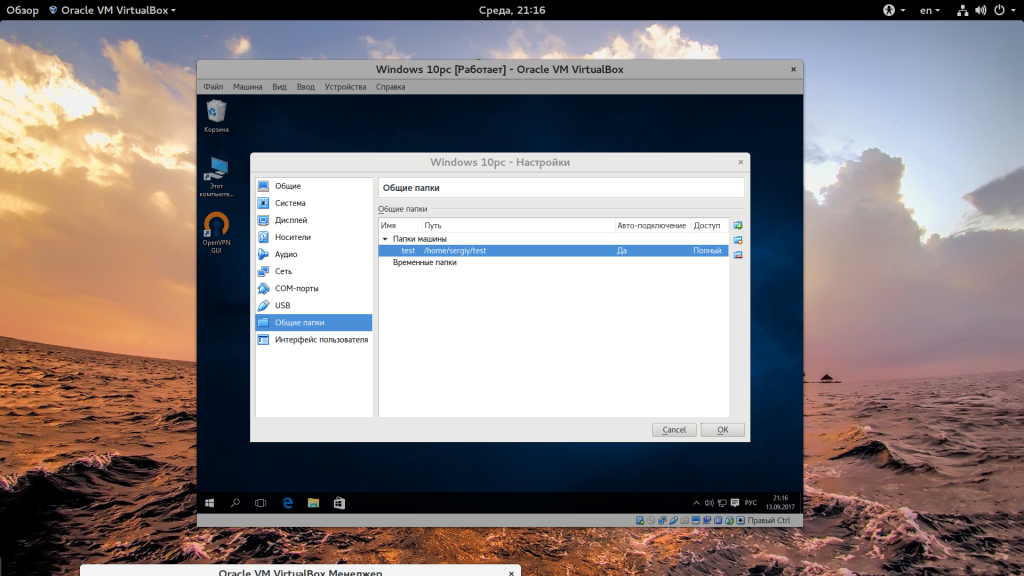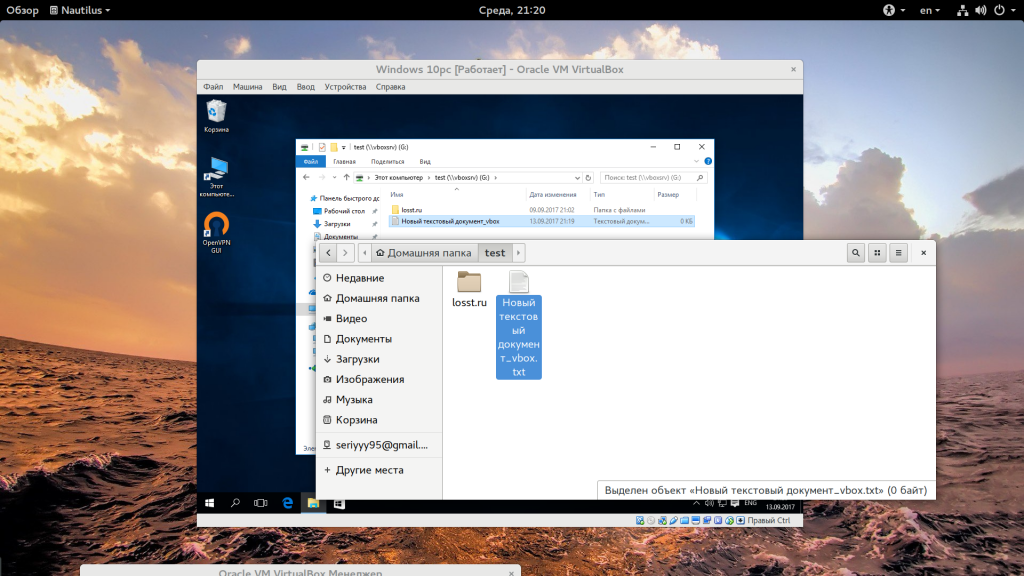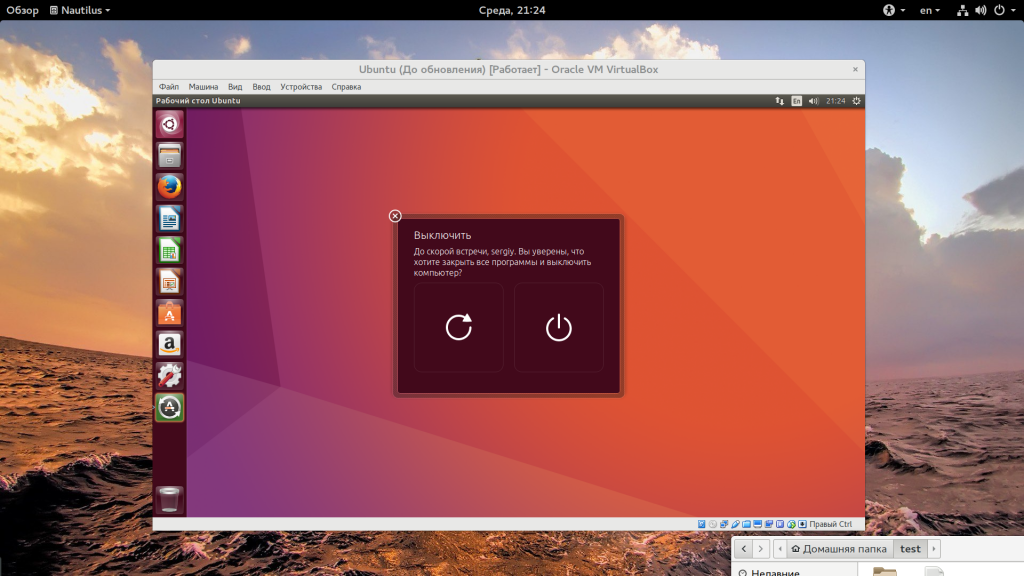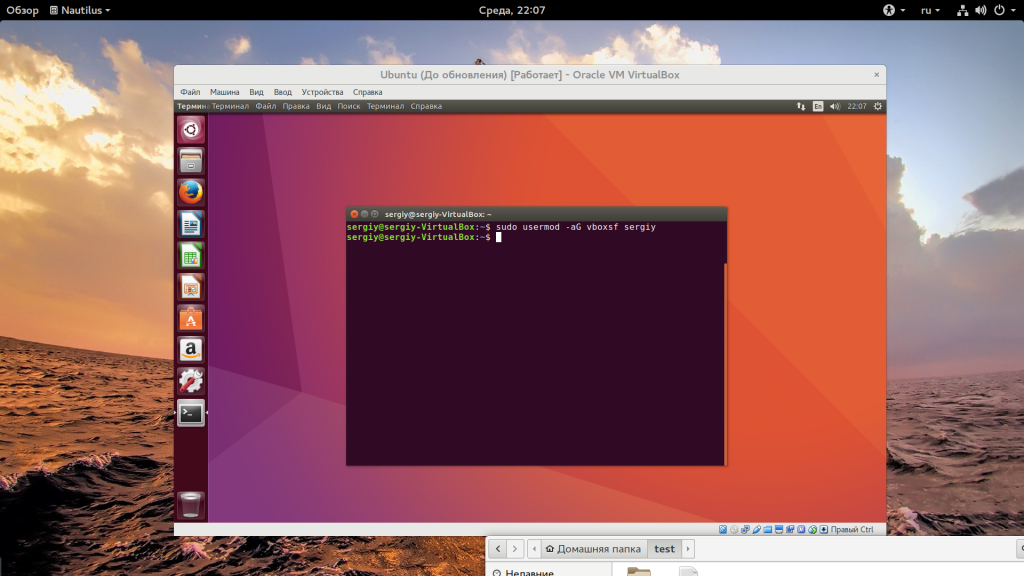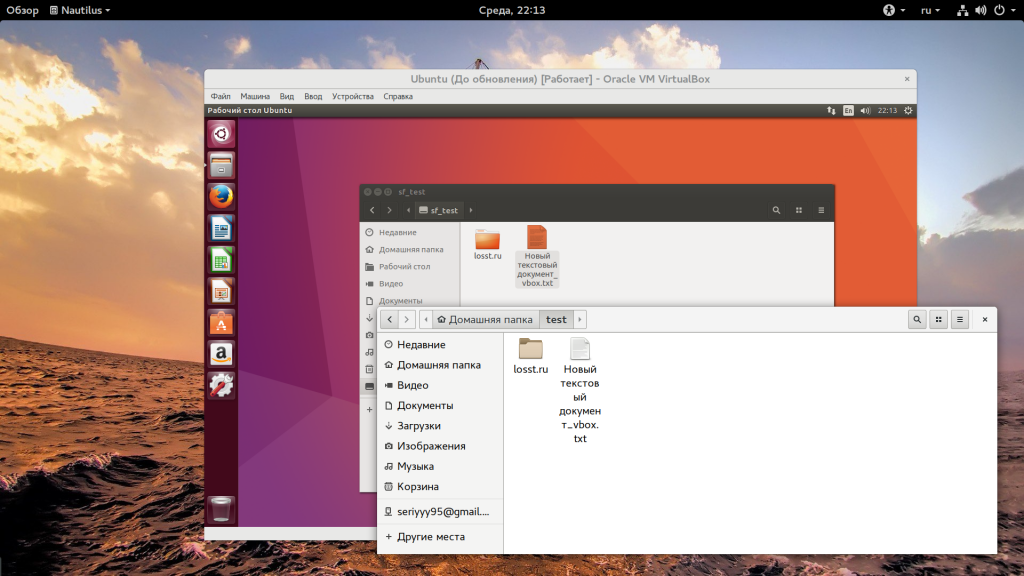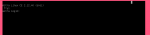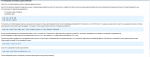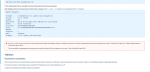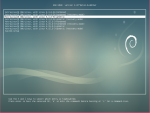- Как сделать общую папку в VirtualBox
- Как сделать общую папку в VirtualBox
- Выводы
- Как обмениваться файлами между основной и гостевой Astra Linux в VirtualBox?
- Montfer
- vladimirk1211
- Iskatel_znaniy
- Вложения
- Montfer
- vladimirk1211
- Iskatel_znaniy
- Вложения
- vladimirk1211
- VirtualBox Guest Additions — общие папки
- countmein
- Iskatel_znaniy
Как сделать общую папку в VirtualBox
Если вы часто работаете с виртуальными машинами, то довольно часто возникает необходимость обменяться файлами между виртуальной машиной и реальной системой. Виртуальные машины часто используются для тестирования новых систем, программного обеспечения или для пользователей Linux это еще один способ иметь под рукой полноценную Windows, запущенную одновременно с основной операционной системой.
В этой небольшой статье мы рассмотрим как сделать общую папку в Virtualbox. Для этого можно было бы использовать различные обходные пути, например, применять USB накопитель, доступный в обоих системах, но это лишнее, все что нужно поддерживается по умолчанию.
Как сделать общую папку в VirtualBox
Мы будем рассматривать как выполняется настройка общей папки Virtualbox, как для систем Windows, так и для Linux. Настройка самой виртуальной машины идентична в обоих случаях, но настройка гостевой системы немного отличается. Первым делом необходимо, чтобы в гостевой машине были установлены дополнения гостевой ОС. Это обязательное условие. Мы не будем рассматривать как это сделать, поскольку это уже описано в отдельной статье.
Начнем с Windows, я буду предполагать, что дополнения гостевой системы уже установлены. Откройте меню «Устройства», затем «Общие папки» и выберите «Настроить общие папки»:
Здесь нажмите кнопку со знаком «+»:
В открывшемся окне необходимо выбрать путь к папке:
Затем установить галочки «Автоподключение» и «Создать постоянную папку»:
Дальше нажмите «Сохранить» и еще раз «Сохранить» чтобы закрыть оба окна. После этого новая папка не будет подключена к вашей системе. Вам придется перезапустить компьютер:
И только после перезагрузки общая папка virtualbox будет готова к использованию. Здесь можно создавать файлы, и они сразу же будут видны в обоих системах.
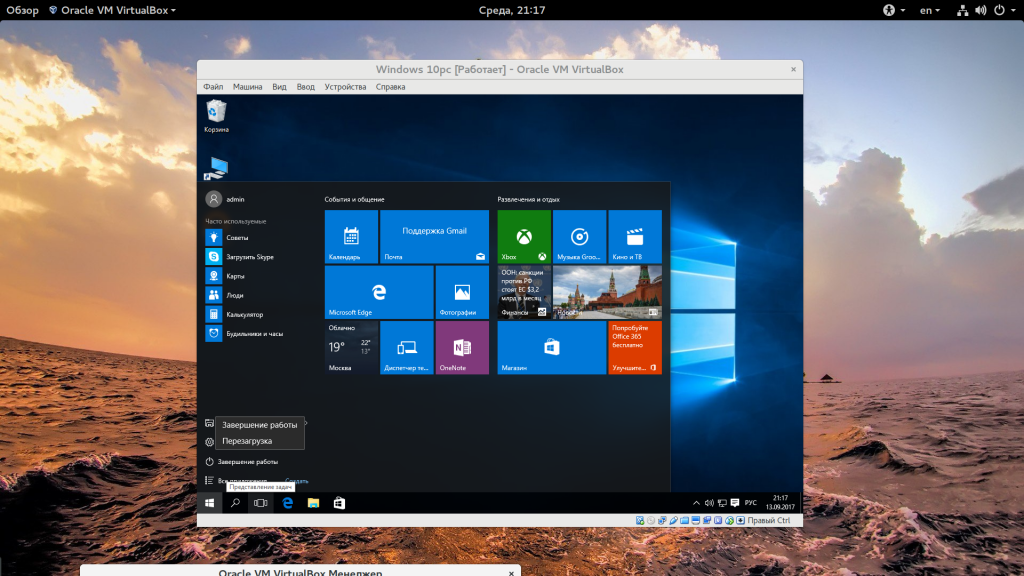
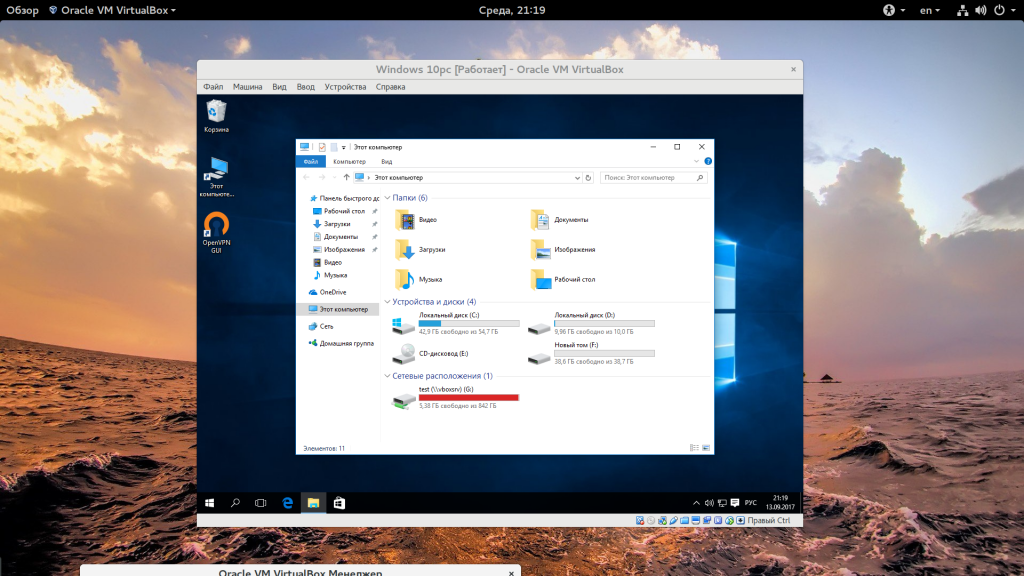
Настройка общей папки VirtualBox в Linux немного отличается. Вы выполняете все те же пункты, как сделать общую папку в virtualbox, но не спешите перезагружать компьютер:
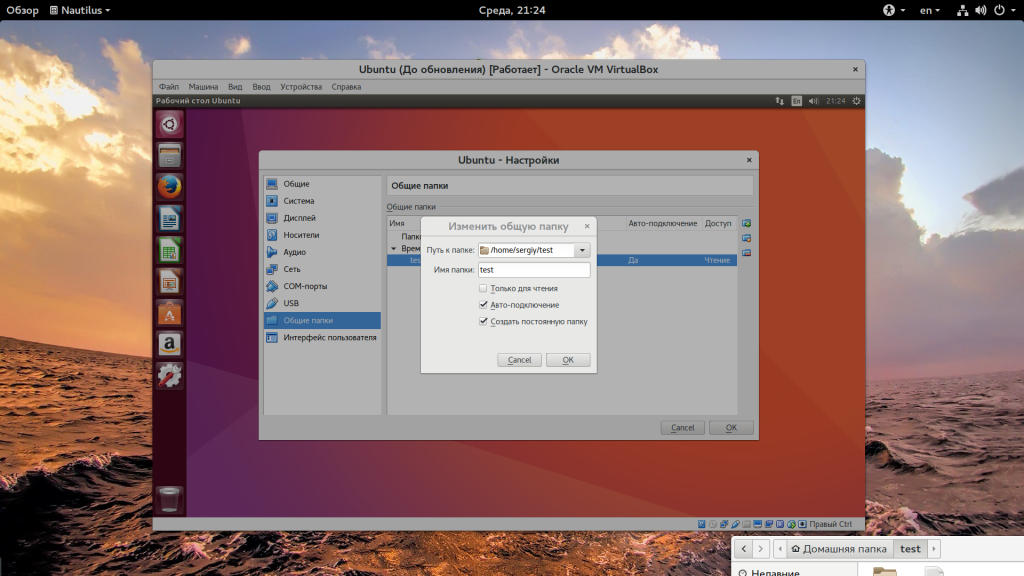
После этого папка появится в списке устройств файлового менеджера. Но есть одна проблема. У вас не будет прав доступа к ней. Чтобы ее решить нужно добавить своего пользователя в группу vboxsf. Для этого выполните такую команду:
sudo usermod -aG vboxsf user
Вместо user вам нужно указать имя пользователя, от имени которого вы будете запускать файловый менеджер. Эту команду желательно выполнять до перезагрузки, так как вам снова придется перезапустить компьютер. Только после этого ваша общая папка virtualbox ubuntu или в другом дистрибутиве Linux будет работать правильно.
Выводы
В этой статье мы рассмотрели как создать общую папку в virtualbox в различных операционных системах. Основная операционная система не имеет значения, тогда как настройка для гостевых систем немного отличается. Но эти отличия минимальны. Общие папки в Linux VirtualBox и в Windows настраиваются очень просто. Если у вас остались вопросы, спрашивайте в комментариях!

Обнаружили ошибку в тексте? Сообщите мне об этом. Выделите текст с ошибкой и нажмите Ctrl+Enter.
Как обмениваться файлами между основной и гостевой Astra Linux в VirtualBox?
Перетаскивать и копировать файлы не получается несмотря на включенный общий буфер обмена и функцию &Drag’n’Drop. Так же не получилось с общими папками хоть я как начинающий пользователь и не знаю как их в Astra правильно сделать. Подскажите пожалуйста и если можно поподробнее.
Montfer
New member
установите дополнения в гостевую ОС. Если гостевая ОС — астра, то перед установкой нужно поставить заголовочные файлы ядра, make, gcc, binutils
vladimirk1211
New member
Iskatel_znaniy
New member
установите дополнения в гостевую ОС. Если гостевая ОС — астра, то перед установкой нужно поставить заголовочные файлы ядра, make, gcc, binutils
Начал по вот этой статьеhttps://wiki.astralinux.ru/pages/viewpage.action?pageId=1212623 но поторопился по неопытностью. Теперь выходит вот такое. Потом спустя время появляется графическое окно ввода пароля и после того как он набрал становится черный экран и зависает. Как это дело исправить?
Вложения
Montfer
New member
хз, у меня не было таких проблем
переустановите машину, сделайте снимок, а уже потом эксперименты. так будет проще.
у меня хостовая — винда, гостевые — зоопарк орлов, смоленсков, альтов. графика долго грузится, если 1гб оперативы поставить, в остальном нет проблем
vladimirk1211
New member
Начал по вот этой статьеhttps://wiki.astralinux.ru/pages/viewpage.action?pageId=1212623 но поторопился по неопытностью. Теперь выходит вот такое. Потом спустя время появляется графическое окно ввода пароля и после того как он набрал становится черный экран и зависает. Как это дело исправить?
Попробуйте нажать сочетание клавиш «Ctrl»+»Alt»+»F7», чтобы вернуться в tty7. В астре по умолчанию работает tty7, а у вас tty1. Может быть вы нажали сочетание клавиш «Ctrl»+»Alt» +»F1″ и попали в tty1.
Iskatel_znaniy
New member
Попробуйте нажать сочетание клавиш «Ctrl»+»Alt»+»F7», чтобы вернуться в tty7. В астре по умолчанию работает tty7, а у вас tty1. Может быть вы нажали сочетание клавиш «Ctrl»+»Alt» +»F1″ и попали в tty1.
Нет, тут что то другое. Дело то происходит в VirtualBox. Там невозможно нажать «Ctrl»+»Alt» +»F1″ так как это срабатывает в реальной машине. И это уже третий раз после того как делал по статье https://wiki.astralinux.ru/pages/viewpage.action?pageId=1212623 В этот раз я правда забыл вовремя отключить репозиторий Debian и загрузка выбора системы стал дебиановская и tty1 уже не появлялась но черный экран после ввода пароля опять был. Есть еще идея и как попробую на досуге дам знать.
Вложения
vladimirk1211
New member
Нет, тут что то другое. Дело то происходит в VirtualBox. Там невозможно нажать «Ctrl»+»Alt» +»F1″ так как это срабатывает в реальной машине. И это уже третий раз после того как делал по статье https://wiki.astralinux.ru/pages/viewpage.action?pageId=1212623 В этот раз я правда забыл вовремя отключить репозиторий Debian и загрузка выбора системы стал дебиановская и tty1 уже не появлялась но черный экран после ввода пароля опять был. Есть еще идея и как попробую на досуге дам знать.
Можете попробовать залогиниться под root’ом и выполнить команду:
service display-manager restart
Я перешёл в tty1, залогинился под root’ом, выполнил перезагрузку демона display-manager и меня автоматом перекинуло в tty7 с запущенным DM.
Можете еще глянуть файл этого демона «/etc/systemd/system/display-manager.service» у меня он имеет такое содержимое:
[Unit] Description=The FLY login manager #replaces getty #Conflicts=getty@tty1.service #After=getty@tty1.service #replaces plymouth-quit since it quits plymouth on its own #Conflicts=plymouth-quit.service #After=plymouth-quit.service After=rc-local.service plymouth-start.service dbus.service systemd-user-sessions.service libflygetexe-bin.service #resposible for plymouth stopping, so if fails then make sure plymouth still stop OnFailure=plymouth-quit.service [Service] #may be >1 command #ExecStartPre= #ExecStartPre= ExecStartPre=/bin/bash -c /usr/bin/fly-dm-prepare.sh ExecStart=/usr/bin/fly-dm vt7 #ExecReload= #ExecReload= #Restart=always #RestartSec=1s IgnoreSIGPIPE=no #StandardOutput=syslog #StandardError=inherit EnvironmentFile=-/etc/default/locale [Install] Alias=display-manager.serviceVirtualBox Guest Additions — общие папки
Скрипт выполнил. Файл VBoxLinuxAdditions.run еще не подправил. Его нужно подправить в гостевой системе после того как он будет к ней подключен или до выполнения скрипта?
countmein
New member
Скрипт его и подправляет. Теперь нужно подключить к гостю образ, созданный скриптом в /tmp, и уже из гостя выполнить VBoxLinuxAdditions.run.
Iskatel_znaniy
New member
Скрипт его и подправляет. Теперь нужно подключить к гостю образ, созданный скриптом в /tmp, и уже из гостя выполнить VBoxLinuxAdditions.run.
Пока не могу запустить гостевую VirtualBox. Наверное потому что перешел сегодня на ядро hardened и все делаю из под него. Завтра попробую на generiс. Сегодня уж поздно. Во время выполнения скрипта была еще такая строка:
Uncompressing VirtualBox 6.1.28 Guest Additions for LinuxVBoxLinuxAdditions.run: строка 44: /bin/df: Отказано в доступеCreating directory /tmp/vboxadd
Verifying archive integrity. All good.
Uncompressing VirtualBox 6.1.28 Guest Additions for LinuxVBoxLinuxAdditions.run: строка 44: /bin/df: Отказано в доступе
VBoxLinuxAdditions.run: строка 360: test: -lt: ожидается унарный оператор
.
Header is 524 lines long
About to compress 7276 KB of data.
Adding files to archive named «VBoxLinuxAdditions.run».
./
./VBoxGuestAdditions-amd64.tar.bz2
./install.sh
./installer/
./installer/module-autologon
./VBoxGuestAdditions-x86.tar.bz2
./deffiles
./routines.sh
CRC: 3022556268
MD5: bbc257d00365b01cc3d04efe97aa4c49
Self-extractable archive «VBoxLinuxAdditions.run» successfully created.
I: -input-charset not specified, using utf-8 (detected in locale settings)
Total translation table size: 0
Total rockridge attributes bytes: 263
Total directory bytes: 0
Path table size(bytes): 10
Max brk space used 0
3823 extents written (7 MB)